MacBookAirを購入してDockerをインストールしたのですが、以下のようなエラーが発生し、正常にインストールができない事象が発生しました。
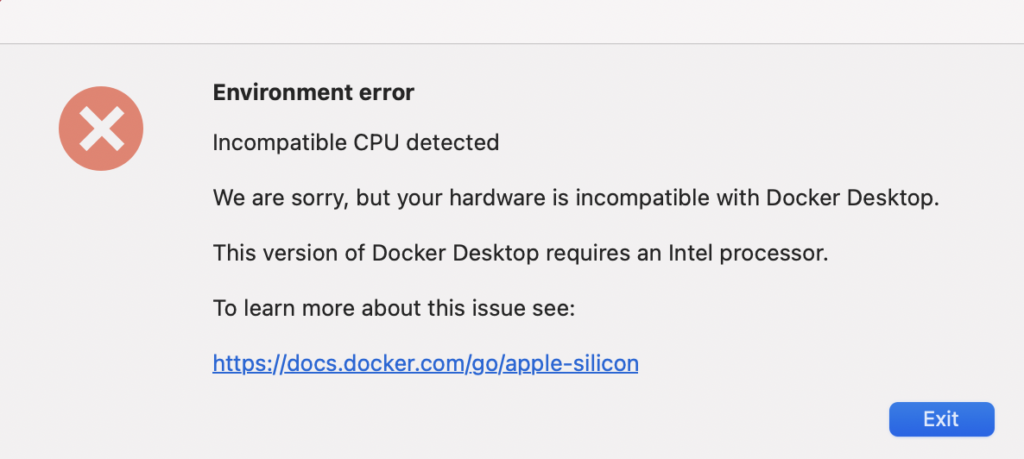
今回はこの事象の解消とM1チップMacPCのDockerインストール方法をメモします。
Apple製M1チップでDockerインストール手順
結論から言うと、M1チップ製品のPCは専用のインストーラーを再インストール、再構築すると使用できるようになります。
Incompatible CPU detected We are sorry, but your hardware is incompatible with Docker Desktop. This version of Docker Desktop requires an Intel processor. To learn more about this issue see: https://docs.docker.com/go/apple-silicon
M1チップ専用のインストーラーは以下でダウンロードできます。
https://docs.docker.com/docker-for-mac/apple-m1/
ダウンロードサイトにアクセス後、以下「Download」をクリックし、インストーラをダウンロードします。
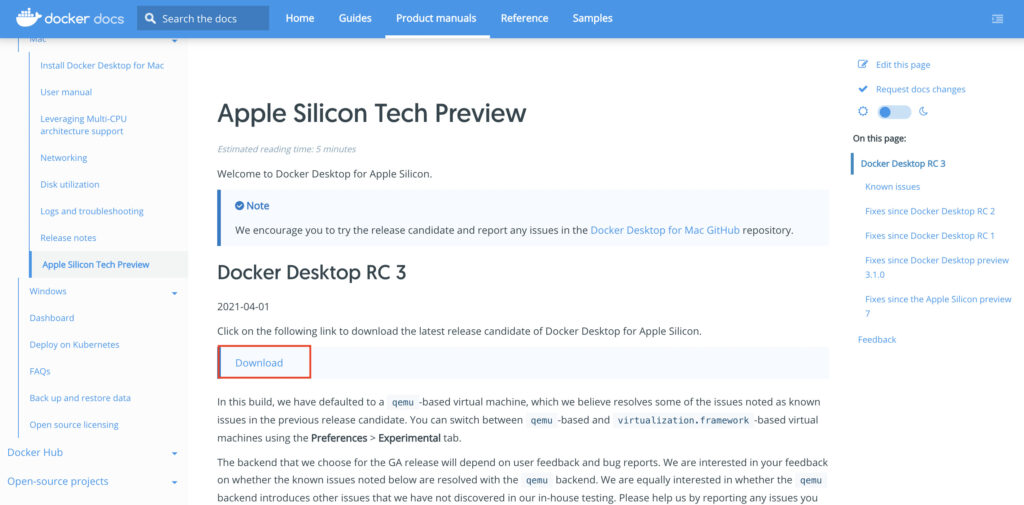
Docker(Mac版)の再インストール
ダウンロードしたインストーラーをダブルクリックし起動します。
起動すると以下のポップアップが表示されるので「Docker」アイコンを「Applications」へドラッグ&ドロップします。
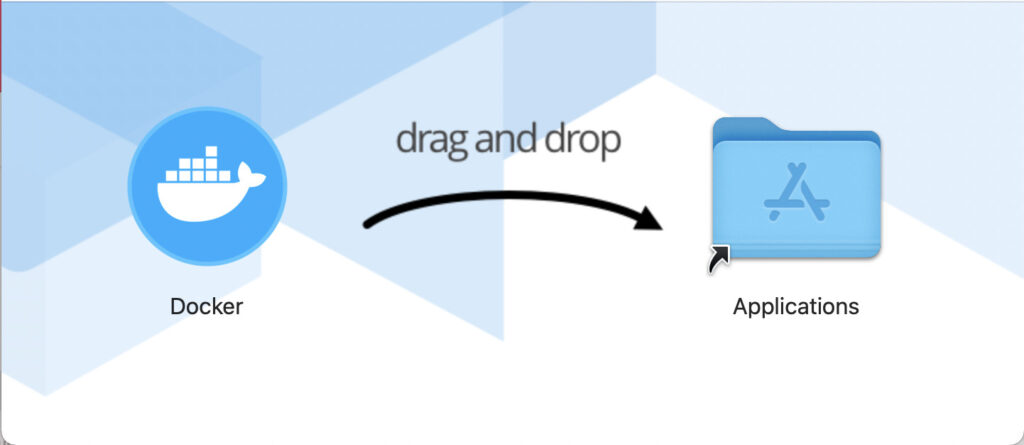
以下のポップアップが表示されたら「開く」をクリックします。
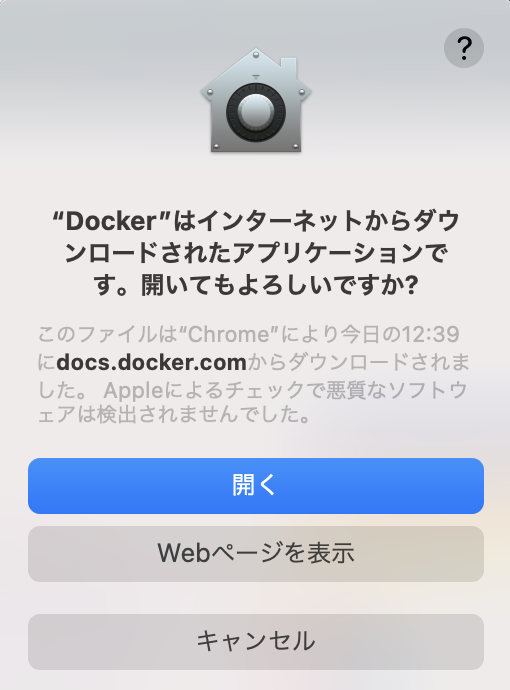
アプリケーションにドラッグ&ドロップ後、「FactoryReset」ボタンが表示されるのでクリックし実行します。

「FactoryReset」をクリックします。
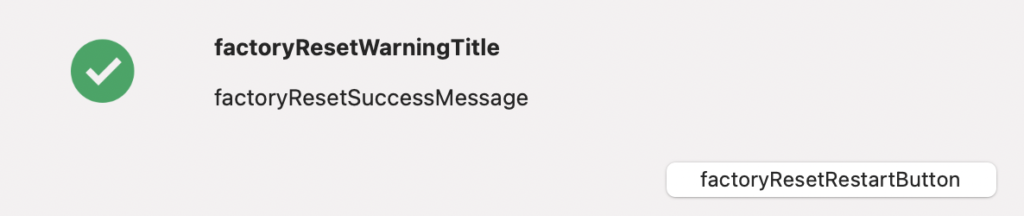
以下ポップアップが表示されたら「OK」をクリックします。
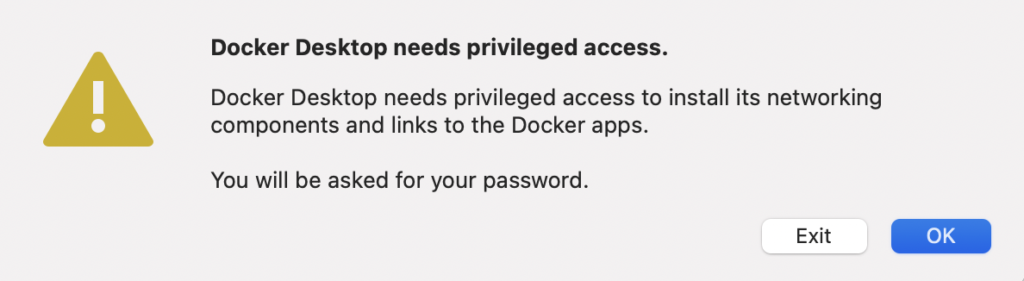
「Dockerが新しいヘルパーツールをインストールしようとしています。」というポップアップが表示されたらMacの管理者パスワードを入力し、「ヘルパーをインストール」をクリックします。
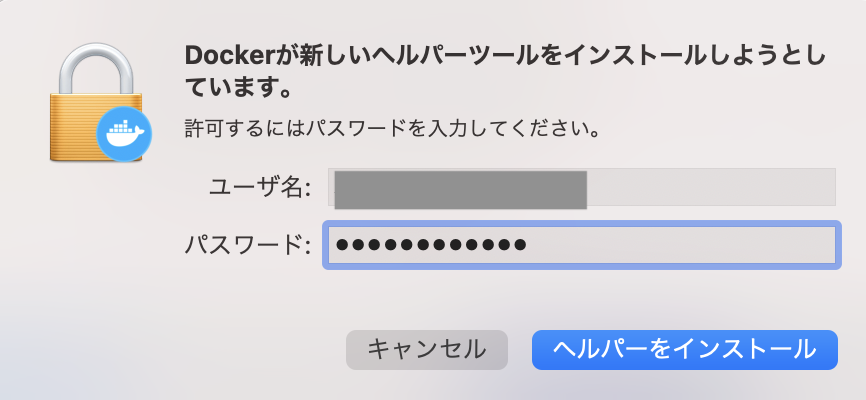
正常にインストールされると以下のポップアップが表示されるので「Start」をクリックします。
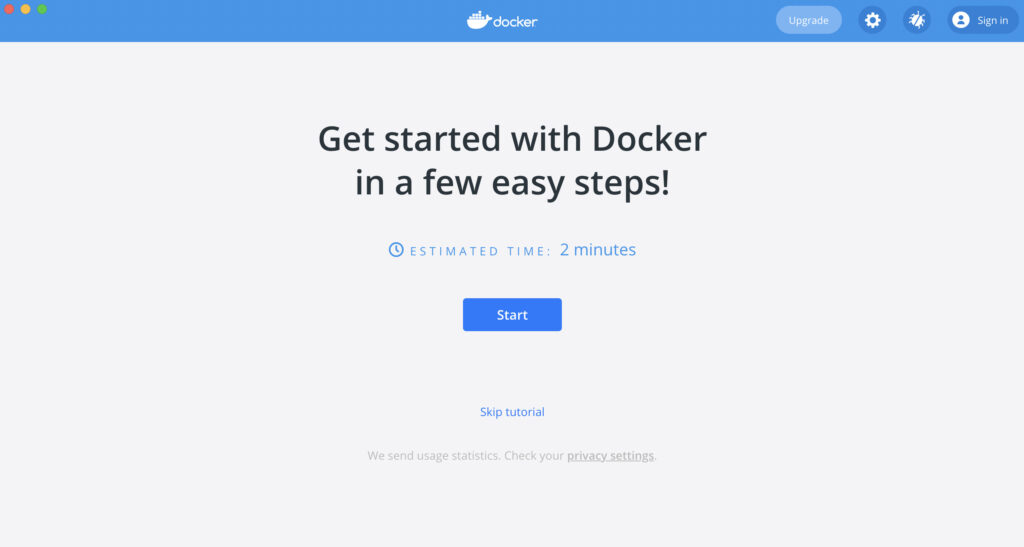
以上でAppleシリコンM1チップのPCにDockerをインストールする手順となります。
ITエンジニアの開発・検証・学習としてインターネット上で専用のサーバ(VPS)を利用しましょう!
実務経験はVPSで学べます。

コメント